Android端末に保存している何千枚もの写真を整理するのに役立つアプリを探しています。これまでは15GBの無料ストレージを提供しているGoogleフォトを使っていましたが、データがその上限を超えてしまい、管理が難しくなっています。写真や動画を効率的に整理し、簡単にハードドライブに転送してAndroidの空き容量を確保できるアプリを探しています。何かおすすめはありますか?
- Redditより
モバイルデバイスはますます高度なカメラ機能を搭載するようになり、スナップショット、家族写真、自撮りなど、あらゆる用途に最適なデバイスとなっています。写真を撮る機会が増えるにつれ、モバイルデバイスで写真を管理できるアプリが必要になります。Android Androidやタブレットを購入すると、便利な機能が組み込まれたストックフォト管理アプリが付属していますが、ユーザーはそれ以上の機能を求めています。そこで、サードパーティ製のアプリが必要になります。以下は、 Androidスマートフォンやタブレットで写真を管理できる、 Android写真管理アプリのトップ7です。
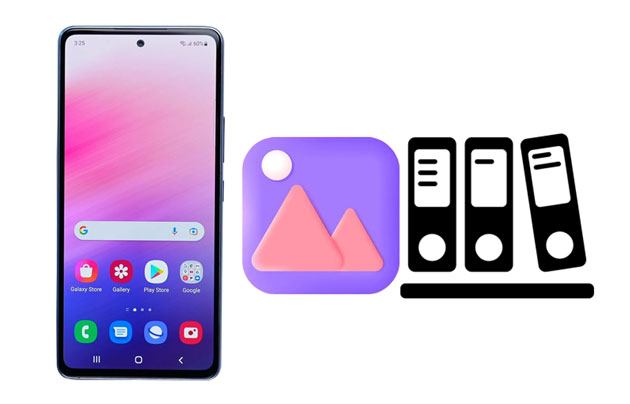
Coolmuster Android Assistant(Androidデータ移行)は、 WindowsとMac OSに対応したソフトウェアで、 Androidデバイス上の写真などのメディアファイルを管理できます。Android Android上の写真を簡単に整理できる便利なツールが満載です。写真の削除、移動、さらにはパソコンからスマートフォンへ、あるいはスマートフォンからパソコンへの転送も可能です。外出先でも写真を楽しむことができます。
Androidアシスタントの主な機能:
写真オーガナイザーを使用してAndroid写真を管理するにはどうすればよいですか?
01 Android Assistant をダウンロードし、コンピューターで実行します。
02 USBケーブルを使ってスマートフォンをパソコンに接続します。AndroidのAndroidデバッグを有効にします。プログラムがAndroidスマートフォンを認識し、メインインターフェースが表示されます。

03左側の「写真」カテゴリをタップします。すると、ソフトウェアのインターフェースに写真が一覧表示されます。必要な写真にチェックを入れ、上部のメニューを使って管理できます。

ビデオガイド
Googleフォトは、 Androidユーザーが写真を簡単に管理できるようにGoogleが開発したアプリです。場所、人、物などで写真を検索できるビジュアル検索ツールと、誰とでも写真をすぐに共有できるインスタントシェア機能を備えています。さらに、 Android写真を保存するための高品質のクラウドストレージも無料で提供しています。

Flickrは写真共有・ホスティングサービスで、バックアップの保存にも最適です。デスクトップアプリも提供されており、パソコンやタブレットから写真をアップロードできます。写真を素早くアップロードし、必要な変更を加えることができます。写真が失われる心配はありません。
Flickrは、あらゆるデバイスからアクセスできる優れたバックアップソリューションです。このアプリを使えば、写真を失う心配はありません。写真はクラウドアカウントに保存され、いつでもどのデバイスからでもアクセスできます。
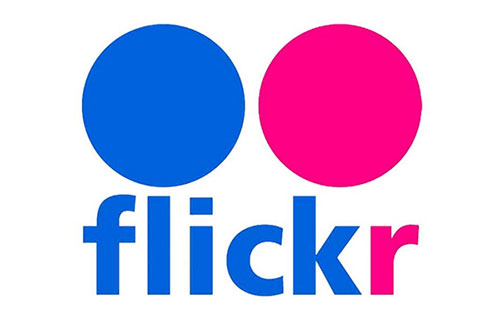
Gallery Goは、Googleが開発した軽量で高速なオフライン写真管理アプリです。ストレージ容量が限られている、またはパフォーマンスが低いスマートフォン向けに設計されており、写真を自動的に整理し、インターネット接続がなくても問題なく動作します。Googleフォトの主要機能の多くをコンパクトなアプリに統合し、写真管理をシンプルかつ効率的にします。
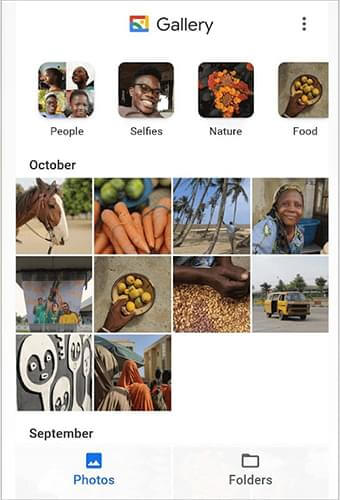
QuickPicは、写真や動画を効率的に整理・表示するために設計された、高速で軽量、そしてユーザーフレンドリーなフォトギャラリーアプリです。整理されたインターフェースと強力な並べ替え機能、プライバシー保護機能を備え、様々なファイル形式とクラウドサービスに対応しています。また、プライベートな写真を安全なフォルダに隠すこともできます。
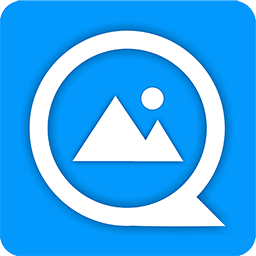
PhotoSyncは、複数のデバイスやプラットフォーム間で写真や動画の転送を簡素化するために設計された多機能アプリです。Android Android写真をPC、 Mac 、NAS、クラウドサービスにバックアップしたい場合でも、PhotoSyncを使えばワイヤレスでも有線でもシームレスかつ高速に転送できます。幅広い転送プロトコルに対応し、同期中に柔軟な整理オプションも提供します。

Amazon Photosは、クラウド同期アプリとして使える便利な写真管理アプリです。写真をクラウドに同期し、複数のデバイスで共有できます。フォルダを自動同期する唯一のアプリなので、手動で同期する必要はありません。
Amazon Photosの優れた機能の一つは自動バックアップです。アプリをAmazon Cloud Driveに接続すると、写真は瞬時にAmazon Driveにバックアップされ、その後Amazonの他のストレージアカウントと同期されます。
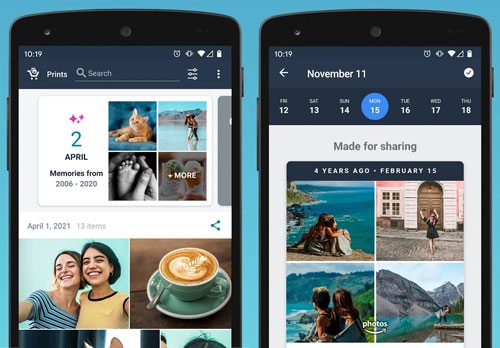
Androidには数多くの写真管理アプリがありますが、今回はその中でも最も効率的で優れたAndroid用写真管理アプリをレビューしました。ネットワークや広告なしで写真を整理したいなら、 Coolmuster Android Assistant(Androidデータ移行)おすすめです。Android Android写真管理に役立つ様々な実用的な機能も提供しています。この記事が、皆様の判断の一助になれば幸いです。写真整理をお楽しみください。
関連記事:
Androidで隠された写真を見つける方法:ステップバイステップのチュートリアル
GoogleフォトからAndroid / iPhone / パソコンのギャラリーに写真を移動する方法





